Scritto da G. Meneghelli - Letto 3887 volte - edit Ultimo aggiornamento 05/09/2012
Una guida per creare un backup completo del nostro disco e dei nostri dati con il sistema operativo Windows.
![image article]()
» Introduzione
» Backup di Windows
» Ripristino immagine disco
» Risorse selezionate dal web
Non smetterò mai di dire quanto è importante effettuare la copia (backup) dei dati e dell'intero sistema operativo per proteggerci da perdite accidentali dei nostri lavori o contenuti multimediali.
Il backup del sistema operativo ci aiuta far ripartire un PC bloccato per vari motivi (virus, operazioni errate, driver non funzionanti, ecc.)
Abbiamo vari tipi di backup:
Windows mette a disposizione la funzionalità di copia di tutti i dati su dischi ottici o su periferiche esterne di archiviazione.
Vi ricordo che è possibile ripristinare il contenuto di un disco attraverso il disco di riparazione di Windows 7.
» Inizio pagina
Per eseguire il backup ecco come procedere
• Cliccate su START;
• Scegliete Tutti i programmi;
• Scegliete Manutenzione;
• Cliccate su Backup e ripristino;
• A sinistra scegliete Crea un'immagine del sistema;
• Impostate la destinazione del backup (consigliato un disco rigido esterno).
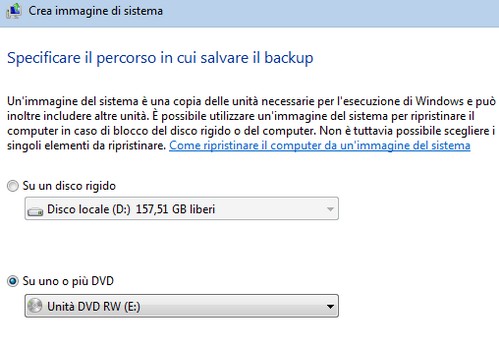
Fig. 4 Avvio creazione immagine disco
» Inizio pagina
Se il sistema operativo non si avvia più potete utilizzare il disco di riparazione del sistema per ripristinare il sistema da un'immagine precedentemente creata:
• Inserite il CD/DVD di ripristino del sistema nel lettore ottico;
Attenzione!
Se il computer non è configurato per l'avvio da un CD o DVD, vedere la documentazione del pc per modificare le impostazione del BIOS.
• Collegate il disco esterno USB con l'immagine del sistema operativo precedentemente creata;
• Riavviate il computer;
• Se richiesto premete un tasto qualsiasi per avviare il computer dal disco di ripristino del sistema.
• Se volete ripristinare l'immagine dal disco esterno scegliete Ripristino immagine del sistema;
• Indicate la partizione o il disco fisso del PC dove è memorizzato il sistema operativo (solitamente C:) come destinazione dell'immagine;
• Lasciate terminare l'operazione e togliete il CD/DVD di ripristino;
• Riavviate il sistema.
Se tutto è andato correttamente troverete la situazione che c'era al momento della creazione dell'immagine del disco compresi i vostri dati personali.
Suggerimento!
I notebook o netbook solitamente hanno una partizione di recovery nascosta nella quale sono disponibili i file per la reinstallazione del sistema operativo.
Nel manuale del computer troverete le istruzioni per riportare il sistema alle condizioni originali di fabbrica.
Ma attenzione che con questa operazione perderete tutti i vostri dati personali (foto, musica, documenti, ecc.).
» Inizio pagina
call_made Backup e ripristino
(Microsoft)
» Inizio pagina
Guida: condividere un masterizzatore in una rete
» Inizio pagina
Giampietro Meneghelli
Lidweb.it
Ultimo aggiornamento: 05/09/2012
Tags: Backup, Windows, Windows7

Indice della pagina
» Introduzione
» Backup di Windows
» Ripristino immagine disco
» Risorse selezionate dal web
Introduzione
Non smetterò mai di dire quanto è importante effettuare la copia (backup) dei dati e dell'intero sistema operativo per proteggerci da perdite accidentali dei nostri lavori o contenuti multimediali.
Il backup del sistema operativo ci aiuta far ripartire un PC bloccato per vari motivi (virus, operazioni errate, driver non funzionanti, ecc.)
Abbiamo vari tipi di backup:
Windows mette a disposizione la funzionalità di copia di tutti i dati su dischi ottici o su periferiche esterne di archiviazione.
Vi ricordo che è possibile ripristinare il contenuto di un disco attraverso il disco di riparazione di Windows 7.
» Inizio pagina
Backup di Windows
Per eseguire il backup ecco come procedere
• Cliccate su START;
• Scegliete Tutti i programmi;
• Scegliete Manutenzione;
• Cliccate su Backup e ripristino;
• A sinistra scegliete Crea un'immagine del sistema;
• Impostate la destinazione del backup (consigliato un disco rigido esterno).
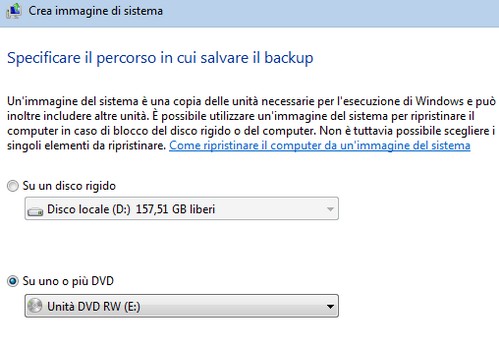
Fig. 4 Avvio creazione immagine disco
» Inizio pagina
Ripristino immagine disco
Se il sistema operativo non si avvia più potete utilizzare il disco di riparazione del sistema per ripristinare il sistema da un'immagine precedentemente creata:
• Inserite il CD/DVD di ripristino del sistema nel lettore ottico;
Attenzione!
Se il computer non è configurato per l'avvio da un CD o DVD, vedere la documentazione del pc per modificare le impostazione del BIOS.
• Collegate il disco esterno USB con l'immagine del sistema operativo precedentemente creata;
• Riavviate il computer;
• Se richiesto premete un tasto qualsiasi per avviare il computer dal disco di ripristino del sistema.
• Se volete ripristinare l'immagine dal disco esterno scegliete Ripristino immagine del sistema;
• Indicate la partizione o il disco fisso del PC dove è memorizzato il sistema operativo (solitamente C:) come destinazione dell'immagine;
• Lasciate terminare l'operazione e togliete il CD/DVD di ripristino;
• Riavviate il sistema.
Se tutto è andato correttamente troverete la situazione che c'era al momento della creazione dell'immagine del disco compresi i vostri dati personali.
Suggerimento!
I notebook o netbook solitamente hanno una partizione di recovery nascosta nella quale sono disponibili i file per la reinstallazione del sistema operativo.
Nel manuale del computer troverete le istruzioni per riportare il sistema alle condizioni originali di fabbrica.
Ma attenzione che con questa operazione perderete tutti i vostri dati personali (foto, musica, documenti, ecc.).
» Inizio pagina
Risorse selezionate dal web
call_made Backup e ripristino
(Microsoft)
» Inizio pagina
Altri articoli consigliati
Guida: condividere un masterizzatore in una rete
» Inizio pagina
Giampietro Meneghelli
Lidweb.it
Ultimo aggiornamento: 05/09/2012
Tags: Backup, Windows, Windows7
